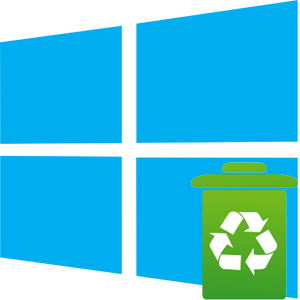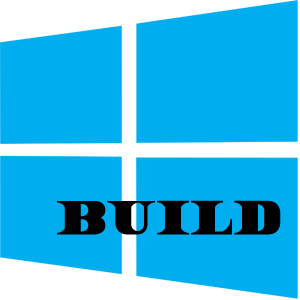Зміст
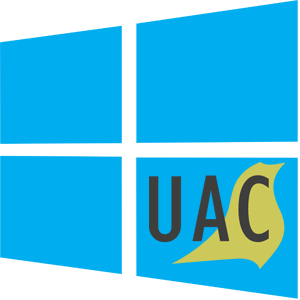
UAC або Контроль облікових записів — це одночасно компонент і технологія від компанії Майкрософт, завдання якої поліпшити безпеку шляхом обмеження доступу програм до системи, дозволяючи їм виконувати більш привілейовані функції тільки з дозволу адміністратора. Іншими словами, UAC попереджає користувача що робота того чи іншого додатка може привести до зміни системних файлів і налаштувань і не дозволяє цій програмі виконувати ці дії, поки він не запустить її з правами адміністратора. Це зроблено для того, щоб захистити ОС від потенційно небезпечних впливів.
Відключаємо UAC в Віндовс 10
За замовчуванням в Віндовс 10 включений UAC, який вимагає від користувача постійного підтвердження практично всіх дій, які теоретично можуть в тій чи іншій мірі вплинути на роботу операційної системи. Тому у багатьох виникає потреба відключити докучливі попередження. Розглянемо, як можна деактивувати UAC.
Спосіб 1: Панель управління
Одним із двох методів вимкнення (повного) контролю облікових записів є використання &171;панелі управління&187; . Процедура відключення UAC таким способом виглядає наступним чином.
- Запустіть &171;панель управління&187; . Це можна здійснити, клікнувши правою кнопкою миші по меню &171; Пуск & 187; і вибравши відповідний пункт.
- Виберіть режим перегляду & 171; великі значки & 187; , а потім натисніть на пункт &171;облікові записи користувачів & 187; .
- Далі клікніть по пункту &171; змінити параметри контролю облікових записів & 187; (для виконання цієї операції потрібні права адміністратора).
- Перетягніть повзунок в самий низ. При цьому буде вибрано положення &171; не повідомляти мене&187; і клікніть по кнопці & 171; ОК&187; (також буде потрібно наявність прав адміністратора).
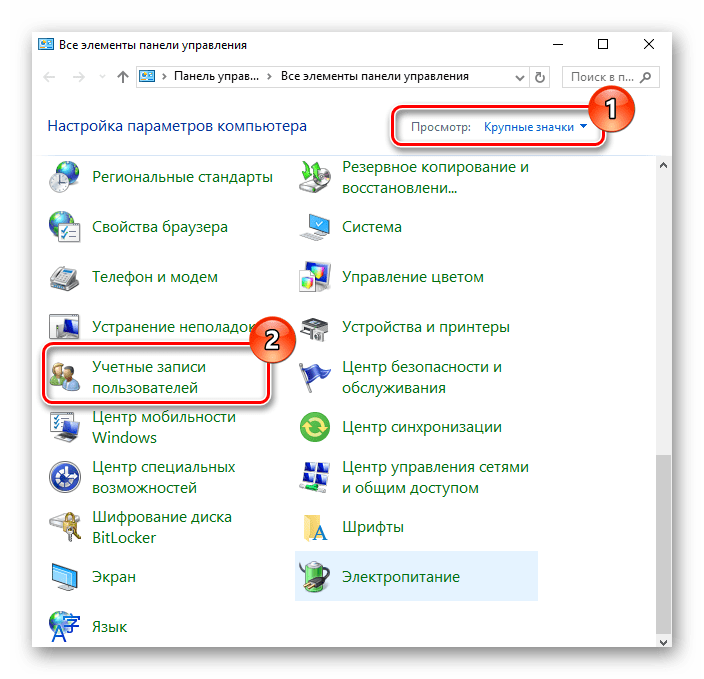
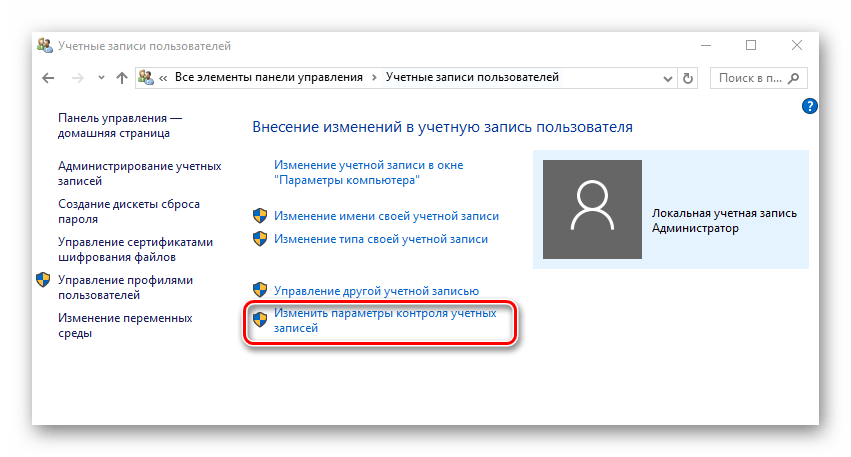
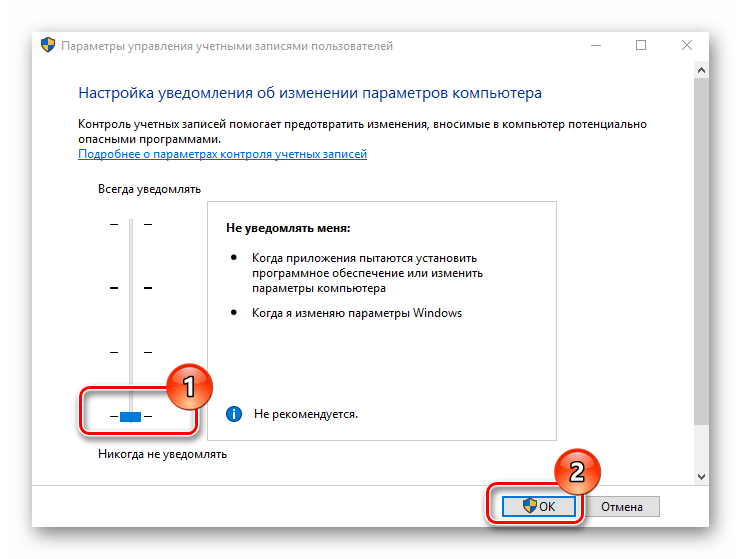
Існує альтернативний спосіб перейти до вікна редагування UAC. Для цього потрібно через меню & 171; Пуск & 187;
зайти у вікно
&171; виконати & 187;
(викликається комбінацією клавіш
&171;Win+R&187;
), там ввести команду
UserAccountControlSettings
і натиснути кнопку
& 171; ОК&187;
.
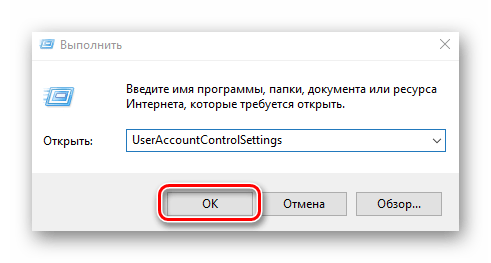
Спосіб 2: Редактор реєстру
Другий метод позбавиться від повідомлень UAC полягає у внесенні змін до редактора реєстру.
- Відкрийте &171;редактор реєстру&187;
. Найбільш простий спосіб це зробити &8212; у вікні
&171; виконати & 187;
, яке відкривається через меню
& 171; Пуск & 187;
або комбінація клавіш
&171;Win+R&187;
, ввести команду
regedit.exe. - Перейдіть до наступної гілки
HKEY_LOCAL_MACHINE\SOFTWARE\Microsoft\Windows\CurrentVersion\Policies\System. - За допомогою подвійного кліка змініть параметр DWORD для записів &171;EnableLUA&187; , &171;PromptOnSecureDesktop&187; , &171;ConsentPromptBehaviorAdmin&187; (встановіть значення 1, 0, 0 відповідно до кожного пункту).
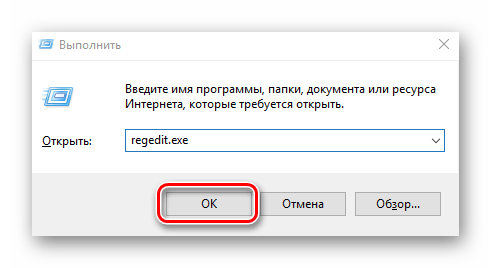
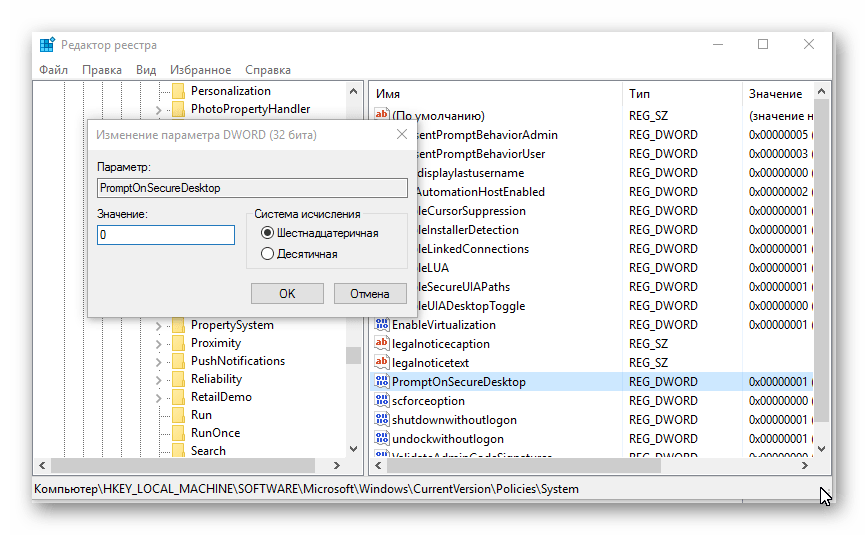
Варто зауважити, що відключення контролю облікових записів, незалежно від методу, оборотний процес, тобто, завжди можна повернути початкові настройки.
Як підсумок, можна зазначити, що вимкнення UAC може мати негативні наслідки. Тому, якщо ви не впевнені в тому, що цей функціонал вам не потрібен, не виконуйте подібних дій.